Apple iPhone turpina paplašināt iekšējās atmiņas robežas, un jaunie modeļi tiek piegādāti ar līdz pat 512 GB. Tomēr pārāk daudz fotoattēlu jūsu ierīcē var sagādāt vairāk galvassāpes nekā ērtības. Jums būs jāiemācās tos efektīvi izdzēst, un Apple piedāvā dažas vienkāršas iespējas, kā to izdarīt, izmantojot savu iMac vai iPhone.
Saturs
- Dzēsiet fotoattēlus savā iPhone, izmantojot Mac datoru
- Dzēsiet fotoattēlus tieši no sava iPhone
- Atgūt izdzēstos fotoattēlus
Protams, dzēšot dažus vecus attēlus, jūs varat nejauši izdzēst vienu, kuru plānojāt paturēt. Par laimi, Apple piedāvā arī dažas vienkāršas metodes, kā atjaunot visus kļūdas dēļ izdzēstos fotoattēlus. Ja vēlaties uzzināt vairāk par savu iPhone, varat arī skatīt mūsu ceļvedi kā to atiestatīt.
Ieteiktie videoklipi
Dzēsiet fotoattēlus savā iPhone, izmantojot Mac datoru
Image Capture ir zema profila lietotne, kas ir iekļauta jūsu Mac datorā un veic visu veidu ērtus uzdevumus, tostarp fotoattēlu lejupielādi no iPhone vai iPad.
Saistīts
- Kā savā iPhone tālrunī atbrīvoties no kāda cita Apple ID
- Šis mazais sīkrīks nodrošina iPhone 14 labāko funkciju par 149 $
- Labākie lētie tālruņi 2023. gadā: mūsu septiņi iecienītākie tālruņi ierobežotam budžetam

Varat pievienot savu iPhone tālruni Mac datoram, lai skatītu, lejupielādētu vai dzēstu fotoattēlus, izmantojot funkciju Image Capture. Lūk, kā to izdarīt.
- Palaist AttēlsUzņemt no Mac datora mapes Programmas.
- Savienojiet savu iPhone ar datoru, izmantojot USB.
- Sarakstā atlasiet savu ierīci.
- Skatiet fotoattēlus sīktēlu vai saraksta formātā.
- Izlemiet, kuras vēlaties saglabāt cietajā diskā. Velciet slīdni, lai mainītu sīktēlu izmēru optimālai skatīšanai.
- Noklikšķiniet uz Importēt uz uznirstošo izvēlni, pēc tam izvēlieties, kur saglabāt attēlus vai kuru lietotni izmantot to atvēršanai.
- Lai importētu tikai dažus attēlus, atlasiet tos un pēc tam noklikšķiniet uz Importēt. Lai importētu visus attēlus, noklikšķiniet uz Importēt visu.
- Varat automātiski pārsūtīt attēlus no tālruņa uz datoru ikreiz, kad tie ir savienoti, noklikšķinot uz Rādīt/slēpt pogu loga apakšējā kreisajā stūrī vai noklikšķinot uz Tiek atvērts šīs kameras pievienošana uznirstošo izvēlni un izvēloties Autoimportētājs.
Dzēsiet fotoattēlus tieši no sava iPhone
Ir viegli izdzēst vienu vai vairākus fotoattēlus no sava iPhone. Vienkārši pārskatiet visus fotoattēlus savā Camera Roll un atsevišķi vai kopā atlasiet vienu vai vairākus fotoattēlus, pieskaroties vai pieskaroties un velkot ar pirkstu pa ekrānu.

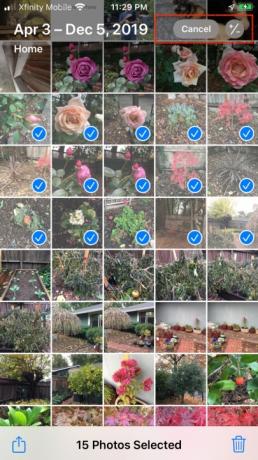

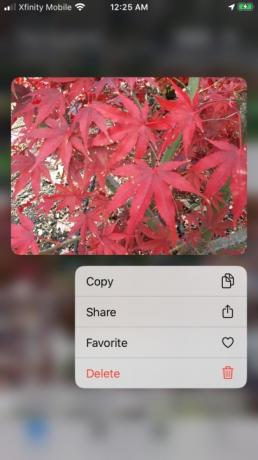
Izdzēsiet vienu vai vairākus fotoattēlus no fotoattēlu rūts
- Palaidiet lietotni Fotoattēli un atlasiet Fotogrāfijas apakšējā kreisajā stūrī.
- Krāns Visas fotogrāfijas. Varat arī pieskarties Gadiem, Mēnešiem vai Dienām, lai kameras rullī izolētu fotoattēlu apakškopu.
- Krāns Izvēlieties augšējā labajā stūrī un pieskarieties vai pieskarieties un velciet, lai atlasītu atsevišķus attēlus vai attēlu grupas.
- Pievienojiet, atņemiet vai atceliet fotoattēlu noņemšanu, pieskaroties ikonai +/- augšējā labajā stūrī.
- Pieskarieties Tizsitumi ikonu apakšējā labajā stūrī, lai noņemtu attēlus.
- Lai izdzēstu vienu fotoattēlu, varat arī izmantot funkciju 3D Touch iPhone 6S vai jaunākā tālrunī. Pieskarieties fotoattēlam un turiet to, lai to priekšskatītu, pēc tam izvēlnes apakšā pieskarieties Dzēst.
Pat ja kļūdas dēļ izdzēšat attēlu, kuru vēlaties paturēt, ir daudz laika, lai pārdomātu. Kad izdzēšat fotoattēlu no kameras ruļļa, tas tiek pārvietots uz albumu Izdzēsts, piemēram, uz miskasti, izņemot to, ka tas tiek iztukšots tikai pēc 30 dienām. Tas nozīmē, ka varat noņemt fotoattēlus no lietotnes Fotoattēli un joprojām varat tiem piekļūt 30 dienu atpakaļskaitīšanai, kas tiek ierakstīta tieši fotoattēla sīktēlā.
Izdzēsiet fotoattēlus no nesen izdzēstā albuma
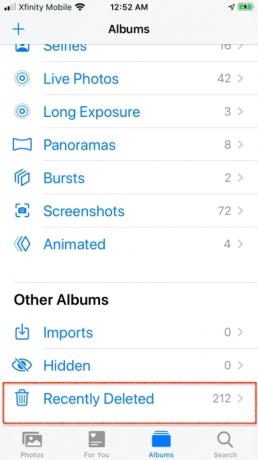



Šī dzēšanas metode ir noderīga, ja krātuvē ir maz vietas un esat jau dublējis savus fotoattēlus. Atbrīvojoties no izdzēstajiem fotoattēliem no albuma Nesen izdzēstie fotoattēli, tas ir uz visiem laikiem.
- Iet uz Nesen dzēsts lietotnē Fotoattēli.
- Krāns Izvēlieties augšējā labajā stūrī.
- Izvēlieties Dzēst visus apakšējā kreisajā stūrī vai pieskarieties attēliem, no kuriem vēlaties atbrīvoties, un pēc tam pieskarieties Dzēst.
- Tiks parādīts brīdinājums, kas norāda, ka šo darbību nevar atsaukt, un, kad esat gatavs, atlasiet Dzēst fotoattēlus.
Dzēst sērijveida fotoattēlus



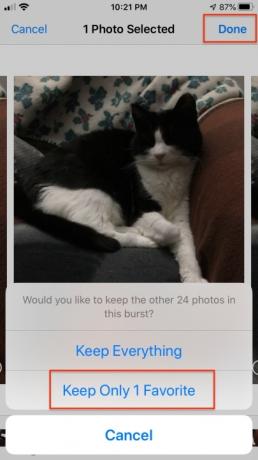
Dažreiz pirksts vienkārši iestrēgst pie kameras slēdža pogas, un jūs netīšām uzņemat fotoattēlu sēriju, kad vēlaties tikai vienu kadru. Šādi sērijveida fotoattēli ir tapuši, piesitot un turot, veicot ātru fotoattēlu sēriju. Pēc tam jūsu iPhone operētājsistēma automātiski atlasa labāko fotoattēlu sērijveidā vai arī varat izvēlēties labāko fotoattēlu manuāli. Mēģinājums izdzēst 24 vai 100 papildu fotoattēlus nav tik vienkārši vai acīmredzami, kā vajadzētu. Varat saglabāt savu iecienītāko kadru, neaizņemot vietu tālrunī ar nejaušiem sērijveida attēliem. Lūk, kā to izdarīt.
- Palaidiet Fotogrāfijas lietotne.
- Pieskarieties sērijveida fotoattēlam (tam, kurā ir sakrauta attēla ikona).
- Krāns Izvēlieties.
- Pieskarieties vienam fotoattēlam kā izlasei, lai to saglabātu.
- Krāns Gatavs.
- Krāns Saglabājiet tikai 1 izlasi.
Atgūt izdzēstos fotoattēlus
Ja nejauši izdzēsāt nepareizu fotoattēlu vai fotoattēlu grupu vai esat mainījis savas domas par izdzēsto fotoattēlu un vēlaties to atgūt, to ir viegli atgūt. Tālāk ir norādītas trīs iespējas, kā atgūt izdzēstos fotoattēlus savā iPhone.
Atgūt fotoattēlus no nesen izdzēstā albuma
Ja neesat izdzēsis savus fotoattēlus no mapes Nesen izdzēstie, iOS saglabās šos fotoattēlus 30 dienas. Lūk, kā tos atjaunot.
- Dodieties uz Fotogrāfijas lietotne.
- Dodieties uz Nesen dzēsts mapi.
- Krāns Izvēlieties augšējā labajā stūrī.
- Krāns Atgūtvai atlasiet atsevišķus fotoattēlus, kurus vēlaties atgūt, un atlasiet Atgūt.
- Ja ir iespējota iCloud fotoattēlu bibliotēka, varat to izmantot, lai pārietu uz savu iCloud kontu un veiktu tās pašas darbības.
Izmantojiet savu Mac, lai atjaunotu no dublējuma (iOS 13 un macOS Catalina)

Ja savā datorā regulāri veicat iPhone dublējumkopijas, jūsu fotoattēliem jau jābūt dublētiem, kas nozīmē, ka varat atjaunot zaudētos attēlus. Tā kā jūs visu iPhone tālruni atjaunojat no dublējuma, fotoattēli, kas atkārtoti tiek parādīti jūsu iPhone tālrunī, ir tie paši, kas bija jūsu iPhone tālrunī tajā dienā, kad dublējāt. Tāpēc vispirms noteikti dublējiet savus jaunos fotoattēlus kaut kur citur, ja vēlaties tos saglabāt, pirms atjaunojat no iepriekšējās dublējuma.
- Savienojiet savu iPhone ar datoru un izvēlieties savu iPhone.
- Iekš Kopsavilkums cilni, izvēlieties Atjaunot no šī dublējuma un izvēlieties vajadzīgo dublējumu, ja ir vairāk nekā viens.
Dublējiet, izmantojot trešās puses lietotni

Izmantojot trešās puses lietotni, jūsu fotoattēli tiek vairāk aizsargāti. Jums nekad nevar būt pārāk daudz dublējumkopiju kaut kam tik neaizstājamam kā jūsu fotoattēliem, jo dublēšanas sistēmas jebkurā laikā var neizdoties. Jūs nekad nevēlaties atrasties tādā stāvoklī, kurā vairs nav iespēju atgūt zaudētos attēlus. Vienmēr ir gan cietā diska dublējums, gan tiešsaistes dublējums — vai vairāk nekā viens.
Ja jums ir Google konts un Gmail, dublēšana ir bezmaksas līdz pat 15 GB. iPhone tālrunim vienmēr ir iespēja izmantot iCloud, tāpat kā Apple Airdrop, lai lejupielādētu fotoattēlus datorā. Varat arī saglabāt fotoattēlus pakalpojumā Dropbox, lai gan bezmaksas krātuves ietilpība ir ierobežota, tāpat kā iCloud.
Google fotoattēli
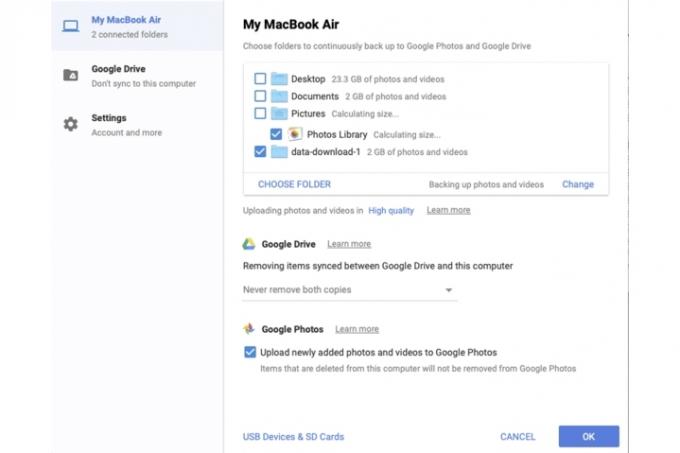
Google fotoattēli ir viens no labākajiem veidiem, kā automātiski dublēt visu kameras rullīti, vienlaikus novēršot iPhone tālrunī esošos vecos attēlus. Tāpat lejupielādējiet Google dublēšanas un sinhronizēšanas lietotni savam Mac vai Windows datoram un ieprogrammējiet to automātiski sinhronizē attēlus no datora uz tiešsaistes lietotni Fotoattēli. Pēc palaišanas lietotne atrodas darbvirsmas augšējā izvēlņu joslā, un jūs to kontrolējat, izmantojot iestatījumus. Tālrunī pieskarieties, lai palaistu pakalpojumu Google fotoattēli, pēc tam velciet uz leju. Lietotne nekavējoties sāk dublēt fotoattēlus jūsu kameras rullī un informē jūs, kad tas ir pabeigts. Pēc tam tiek piedāvāta iespēja noņemt fotoattēlus no tālruņa. Varat to izdarīt vai vispirms varat dublēt fotoattēlus cietajā diskā, importējot tos Mac datorā lietotnē Apple Photos. Izvēlieties iestatījumu Augsta kvalitāte, kas saspiedīs fotoattēlus, kas ir lielāki par 16 megapikseļiem, un videoklipus ar izšķirtspēju, kas augstāka par 1080p, ietaupot vietu, bet saglabājot augstu kvalitātes līmeni.
Dropbox
Dropbox piedāvā ērtu veidu fotoattēlu dublēšanai un veidu, kā atgūt fotoattēlus, kurus nejauši izdzēsāt no kameras albuma. Izmantojot kameru augšupielādes funkciju, jūsu tālrunis vai planšetdators automātiski pievienos kameras fotoattēlus Dropbox. Dropbox automātiski kopēs jūsu fotoattēlus, kad datoram pievienosit tālruni, kameru vai atmiņas karti. Dropbox sākas ar 2 GB bezmaksas krātuvi, un, kad jums ir nepieciešams vairāk, maksas plāni piedāvā vairāk vietas jūsu fotoattēliem, videoklipiem un citiem failiem. Individuālie plāni ir 2 TB un 3 TB, kas maksā USD 10 un USD 17 mēnesī, ieskaitot attiecīgi 30 un 180 dienu dublēšanu un atkopšanu.
iCloud

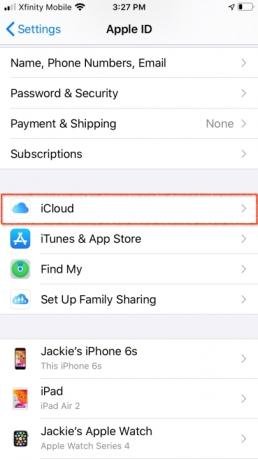

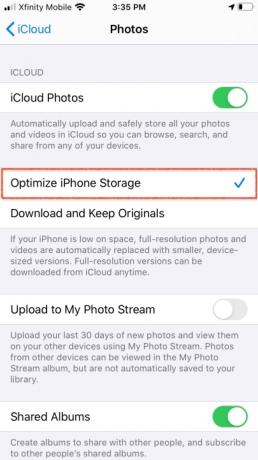

Varat atbrīvot vietu savā ierīcē, neapdraudot saturu, kas saglabāts tālrunī, izmantojot pakalpojumu iCloud Photos. Lietojumprogrammas iestatījumos varat iespējot funkciju Optimizēt krātuvi. No turienes iCloud pārņems un automātiski saglabās visus augstas izšķirtspējas attēlus vai videoklipus mākonī, vienlaikus nodrošinot piekļuvi attēliem un videoklipiem ar mazāku faila izmēru jūsu ierīcē. Optimizējiet krātuvi nosaka, kuri vietu taupošie fotoattēli un video var palikt redzami jūsu tālrunī, vienlaikus ievietojot oriģinālos pilnas izšķirtspējas attēlus pakalpojumā iCloud.
Protams, šī funkcija patiešām darbojas tikai tad, ja iCloud ir pieejams daudz krātuves. Ja jums ir pietiekami daudz vietas, varēsit automātiski saglabāt fotoattēlus un videoklipus bez problēmām. Apple vispirms piešķir katram lietotājam 5 GB brīvas vietas. Pēc tam jums būs jāiegādājas vairāk vietas, cik nepieciešams. Varat veikt šīs darbības, lai optimizētu tālruņa krātuvi.
- Izvēlieties Iestatījumi > Jūsu Apple ID > iCloud > Photos.
- Ieslēgt iCloud fotoattēli.
- Izvēlieties Optimizējiet iPhone krātuvi lai ierīcē izveidotu krātuves vietu.
AirDrop
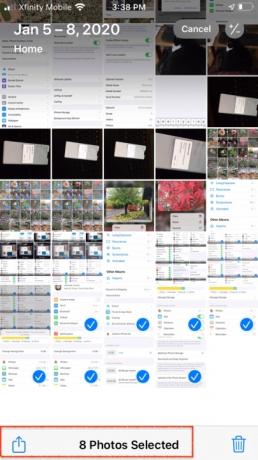
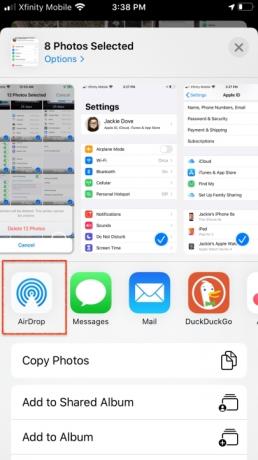

AirDrop, kas pieejams operētājsistēmās macOS un iOS, ir fantastisks un tiešs rīks fotoattēlu kopīgošanai un sūtīšanai no jūsu iPhone tieši uz jūsu cieto disku. Ja jūsu iPhone tālrunim ir Wi-Fi vai Bluetooth iespējas, varat izmantot AirDrop. Lai kopīgotu fotoattēlus, pārliecinieties, vai jūsu tīklājs ir izslēgts (ja to izmantojāt). Pēc tam dodieties uz Fotogrāfijas lietotni, pieskarieties Dalītiesun velciet pa kreisi vai pa labi, lai izvēlētos vēlamos fotoattēlus. No turienes atlasiet AirDrop lietotāju vai Apple ierīci, uz kuru vēlaties novirzīt savus fotoattēlus. To var bez maksas uzglabāt cietajā diskā vai pievienotajā diskā.
Redaktoru ieteikumi
- Tikko izsolē par traku summu tika pārdots iPhone
- Šim Android tālrunim 600 USD vērtībā ir viena liela priekšrocība salīdzinājumā ar iPhone
- iPhone 15: izlaišanas datums un cenu prognozes, noplūdes, baumas un daudz kas cits
- Vai jums ir iPhone, iPad vai Apple Watch? Jums tas ir jāatjaunina tūlīt
- 16 labākās ziņojumapmaiņas lietotnes operētājsistēmām Android un iOS 2023. gadā





